Jak připojit směrovač k notebooku. Tipy pro začátečníka: připojení notebooku k bezdrátové síti
Pokud budete vědět, jak připojit směrovač k notebooku, můžete snadno a rychle přistupovat k internetu nejen na pevnou linku, ale i na mobilním zařízení.
Existují 2 hlavní možnosti, jak připojit směrovač k notebooku.
Jeden z nich předpokládá připojení tohoto typu zařízení pomocí wi-fi připojení, druhá znamená situaci, kdy se to stane pomocí kabelu Ethernet.
Získání směrovače proto musíte nejdříve zvážit a prověřit jeho komponenty. Na zadní straně směrovače je několik tlačítek a zásuvek. Hlavním důvodem je tlačítko a zásuvka pro připojení směrovače k napájecí síti a samozřejmě port nebo určitý počet portů. Používají se k připojení.
Současně věnujte pozornost skutečnosti, že jeden port je hlavní, obvykle je zvýrazněn v některých odlišných barvách ve srovnání s ostatními, které se používají pro připojení dalších zařízení k routeru tp link. V tomto konektoru budete muset kabel poskytovat poskytovatel.
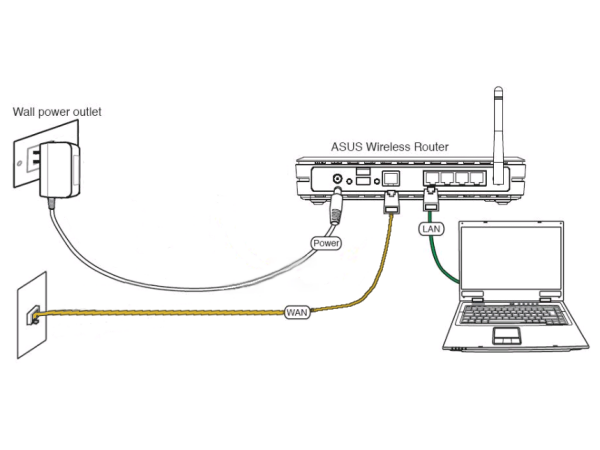 Poté je třeba v jednom ze zbývajících konektorů připojit další kabel, který je součástí routeru. Druhý konec tohoto drátu se připojí k notebooku.
Poté je třeba v jednom ze zbývajících konektorů připojit další kabel, který je součástí routeru. Druhý konec tohoto drátu se připojí k notebooku.
V závislosti na modelu může být zásuvka umístěna na zadní nebo boční stěně notebooku.
Tento postup se provádí za účelem dalšího provedení správné nastavení směrovač. Během této doby budete moci zejména konfigurovat a připojit pomocí wi-fi, abyste neprováděli zbytečnou komunikaci a neomezovali přístup do sítě do žádné jednotlivé místnosti.
Nastavení směrovače
Pokud jste dokončili všechna doporučení pro správné připojení směrovače k notebooku, můžete pokračovat přímo k jeho nastavení. Chcete-li to provést, zadejte webové rozhraní směrovače, kde bude tato operace provedena. Abyste se dostali na správnou stránku, musíte to udělat adresní lišta Jakýkoli vhodný prohlížeč zadáte adresu IP získaného směrovače.
Ve většině případů jsou tyto adresy velmi podobné. Začínají čísly 192.168. Další rozpory jsou možné v závislosti na tom, který konkrétní model routeru se používá a na jaký rok, například, byl propuštěn. Takže wi-fi směrovač může mít takovou adresu - 192.168.1.1. nebo 192.168.0.1 atd.
Nemusíte hádat, jaká adresa vašeho směrovače má.
Bude to stačit jen proto, aby se obrátil vzhůru nohama a četl to, co je zde napsáno.
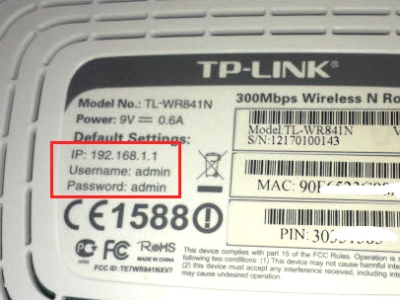 Na tomto místě jsou obvykle umístěny všechny důležité informace a všechna data o zařízení. Na stejném výrobním štítku jsou přihlašovací údaje a heslo, které budete potřebovat pro zadání části klienta a pro provedení všech potřebných nastavení.
Na tomto místě jsou obvykle umístěny všechny důležité informace a všechna data o zařízení. Na stejném výrobním štítku jsou přihlašovací údaje a heslo, které budete potřebovat pro zadání části klienta a pro provedení všech potřebných nastavení.
Pokud náhle zmizí nálepka nebo se na ní vymažou některá data, můžete použít připojenou dokumentaci k zařízení. V pasu jsou všechny stejné údaje.
Takže při přechodu na adresu nalezenou v dolní části nebo v malé knize směrovače uvidíte vyskakovací okno, ve kterém budou dvě pole - přihlašovací jméno a heslo. Jak již bylo řečeno, jsou na stejném místě jako IP adresa routeru.
Ve výchozím nastavení jsou však tyto údaje nastaveny stejně pro všechny směrovače. Toto je admin, který duplikujete v obou polích. Dále, když provedete všechny potřebné manipulace, zkuste najít čas pro změnu vstupních dat. Je to nutné pro zajištění maximální ochrany pro nastavení místní sítě.
V opačném případě jsou v klientské části možné situace, pokud je váš wi-fi směrovač tp link a neoprávněné osoby změní nastavení. Tato situace může dokonce vést k tomu, že nemůžete přijít na to, jak propojit wifi sami.
V závislosti na konkrétním modelu směrovače (tp link, dlink atd.) Bude klientská část odlišná, ale hlavní karty pro nastavení jsou pro každý model stejné. Zde je nejdříve zajímavá síťová nebo síťová karta.
Tam jsou obvykle 2 možnosti sítí zde - wan a lan. Potřebujeme první. Klepnutím na něj otevřete tabulku, ve které se provedou změny nebo změny. První částí je typ připojení. Nejlepší je zvolit dynamickou IP adresu, protože je to nejlepší možnost získat přístup k Internetu.
Pokud nejste pokročilým uživatelem PC, je lepší nechat se provádět žádné jiné změny, což bude docela dost.
V opačném případě můžete nastavení poškodit a přístup k internetu nebude možné.
Po klepnutí na tlačítko Použít nebo Uložit budete muset restartovat směrovač. To je předpoklad pro změnu všech nastavení. Po restartování wifi směrovač a notebook bude muset pracovat společně a kabelem, který je připojen k hlavní zásuvce směrovače a k notebooku, budete mít již přístup k internetu.
Bezdrátové nastavení
Pokud chcete vědět, jak připojit notebook k routeru pomocí kabelu Ethernet, můžete přejít na nastavení wifi. Chcete-li to provést, přejděte zpět do hlavního menu a přejděte na kartu wi-fi. Zde se naučíte základy připojení notebooku k routeru přes wifi.
Přejděte do části Základní nastavení, ujistěte se, že zaškrtnete nebo jednoduše zapnete tlačítko Bezdrátové připojení. Potom musíte zadat ssid (název sítě), ale tento bod můžete přeskočit). Použijte změny a ukončete nastavení zabezpečení.
Zde jsou uložena všechna hlavní nastavení, zůstane pouze zadat bezpečnostní heslo, které bude použito pro přístup k síti. Zde je typ šifrování. Nejlepší je vybrat ten, který je na konci seznamu. Postup ukládání nastavení je stejný jako u kabelového připojení.
Téměř všechny moderní elektronické přístroje mají vestavěný modul Wi-Fi, který jim umožňuje kdykoli připojit k globální síti. Pro přístup k internetu budete potřebovat směrovač nebo bezdrátový bod přístup. Přečtěte si článek o tom, jak připojit směrovač k notebooku a nastavit vysoce kvalitní připojení k Internetu.
Jak připojit router Wi-Fi k notebooku?
Stupeň 1: příprava zařízení
Při uzavírání smlouvy o internetové službě a zakoupení směrovače můžete s ní najít následující:
- cD se softwarem;
- antény pro směrovač (ne všechny modely);
- dokumentace;
dva vodiče: jeden pro připojení k normální zásuvce a jeden pro připojení k síti.
Stupeň 2: instrukce pro přednastavení směrovač
Před připojením internetového směrovače k notebooku postupujte takto:
- Připojte anténu ke směrovači (je-li k dispozici).
- Najděte zásuvku na zadní straně modemu s nápisem Napájení, připojte napájecí kabel.
- Druhý vodič musí být zasunut do konektoru, který je označen jako WAN, DSL nebo Internet - je zodpovědný za distribuci připojení.
- Připojte k jednomu z portů LAN napájecí kabela druhý konec je ve stejném konektoru na straně notebooku.
- Stiskněte tlačítko napájení na směrovači.
Fáze 3: Jak připojit notebook k bezdrátovému směrovači nastavením vysokorychlostního připojení
Po připojení routeru k zásuvce a jeho zapnutí by se na povrchu mělo rozsvítit několik kontrolních světel. Následuje následující nastavení softwaru směrovač. Rozhraní pro různé modely je jiné, ale princip fungování je stejný:
- Do vyhledávacího pole prohlížeče zadejte 192.168.1.1 nebo, pokud první možnost nevyvolala žádné výsledky, 192.168.0.1. Stiskněte tlačítko Enter.
- Otevře se malé dialogové okno s výzvou k zadání uživatelského jména a hesla. Ve výchozím nastavení se v první a druhé polích zadává "admin" bez uvozovek. Později bude možné data změnit na jiné.
- Klikněte na "Nastavení Wi-Fi".
- Zaškrtněte políčko "Povolit bezdrátové připojení", Pak klikněte na tlačítko" Další ".
- Vaše jméno je zadáno v poli SSID bezdrátová síť ve výchozím nastavení. Můžete přijít s jiným jménem a zadat jej a potom kliknout na tlačítko "Další".
- Další pole je "Šifrovací klíč PSK". Zde musíte zadat tajné heslo, pomocí něhož se můžete připojit k síti.
- Uložte manipulace a zavřete okno prohlížeče.
Jak připojit notebook k routeru přes Wi-Fi: pokyny
Po všech těchto krocích lze odpojit kabel, který spojuje notebook a router. Zapněte režim bezdrátové sítě v zařízení, najděte síť v seznamu dostupných sítí a připojte se k němu zadáním hesla. Pokud jste vše udělali správně, můžete otevřít libovolnou stránku v prohlížeči.
Chcete-li vytvořit bezdrátovou síť doma, potřebujete přenosnou nebo stolního počítače připojte také bezdrátový směrovač Wi-Fi směrovačs a nastavte jej.
V dnešní době je průměrná cena těchto zařízení asi 3-5 tisíc rublů a samotný proces připojení nevyžaduje žádné nadpřirozené znalosti v oblasti počítačů a netrvá dlouho. Vše, co potřebujete, je koupit bezdrátový směrovač, připojit k němu notebook a zadat potřebná nastavení pro distribuci internetu. O tom, jak to udělat, se dozvíte z našeho článku.
Proč potřebuji směrovač Wi-Fi?
Noví uživatelé, kteří mají malou zásobu znalostí, často říkají, že můžete dělat bez zakoupení směrovače. Vzhledem k tomu, že připojení k bezdrátové síti funguje skvěle díky integrovanému modulu Wi-Fi. V praxi jsou však z hlediska jejich technických charakteristik podstatně horší než bezdrátové směrovače, protože mohou fungovat pouze při zapnutí notebooku, ztráta datového přenosu je mnohem vyšší a také pracují výhradně na příjmu signálu. Pokud tedy chcete ve své domácnosti vytvořit spolehlivou bezdrátovou síť, pak je v tomto případě jednoduše nepostradatelný router Wi-Fi.
Jak se vyhnout zbytečným nákladům
Pokud však v tomto okamžiku máte finanční potíže, ale zároveň potřebujete bezdrátovou síť, pak nezoufejte. Tento problém lze vyřešit pomocí speciálního softwarese kterým postavili bezdrátový adaptér může pracovat nejen na recepci, ale také na distribuci internetu. Dnes existuje velké množství placených i bezplatných nástrojů pro vytváření bezdrátové sítě na notebooku.
Jeden z nejběžnějších je program MyPublicWiFi. Chcete-li jej nakonfigurovat, musíte spustit aplikaci s oprávněním administrátora, otevře se okno s nastavením, ve kterém je třeba zadat jméno a heslo bezdrátové sítě, a také označit stávající připojení k Internetu. Kromě toho lze nastavení programu nastavit tak, aby se automaticky spouštělo při spuštění operačního systému. Je však třeba poznamenat, že pro aplikaci do práce musí být notebook připojen k Internetu třetí strany, například kabelu.
Připojení směrovače Wi-Fi
Pokud se stále rozhodnete koupit hardwarový bezdrátový směrovač, můžete k němu připojit přenosný počítač pomocí kabelu dodaného se zařízením nebo přímo přes bezdrátové připojení. Při připojení kabelem je rychlost internetu přenášena na notebook bez ztráty, avšak může být použita pouze v bezprostřední blízkosti směrovače.
Na zadní straně směrovače Wi-Fi se nachází několik konektorů, z nichž jedna je barevně odlišná od ostatních a je označena jako WAN. Tento konektor je určen pro připojení kabelu od poskytovatele připojení k internetu. Všechny ostatní konektory jsou určeny pro připojení kabelů z počítačů. Po připojení všech odpovídajících kabelů je vše, co je třeba udělat pro plné využití bezdrátové sítě, připojit zařízení k síti a stisknout tlačítko napájení na směrovači.
Nastavení bezdrátového směrovače
Po připojení směrovače k notebooku by měl být konfigurován. Chcete-li vstoupit do nabídky nastavení, musíte otevřít jakýkoli internetový prohlížeč nainstalovaný v počítači a do adresního řádku zadejte standardní adresu IP 192.168.0.1. Většina moderních výrobců směrovačů Wi-Fi používá jejich zařízení v jejich zařízeních, takže by neměly být žádné problémy s vstupem do menu nastavení. Chcete-li spustit konfigurační proces, zadejte do pole pro přihlášení a heslo slovo správce, které výrobce nastaví ve výchozím nastavení. Poté je třeba přejít na záložku "Režim bezdrátového připojení" a nastavit požadované parametry. Kromě toho v sekci Zabezpečení doporučujeme změnit standardní uživatelské jméno a heslo na spolehlivější.
Interakce softwaru a hardwaru
Nahoře jsme se podívali na připojení notebooku k bezdrátovému směrovači síťový kabel. Co když však musí být notebook připojen k routeru prostřednictvím bezdrátového připojení? V tomto případě musí mít operační systém na bezdrátovém modulu nainstalované ovladače, které jsou zodpovědné za jeho správné fungování. Pokud je instalace oken Ovladače nebyly automaticky nainstalovány, musí být ručně nainstalovány. Můžete je najít na speciálním disku, který je prodáván s notebookem nebo stažený z oficiálního webu výrobce notebooku.
Připojte pomocí nástrojů operačního systému
Chcete-li připojit notebook k bezdrátové síti, můžete v systému Windows používat integrované funkce. Nejnovější verze operační systémy mají vestavěné funkce automatické ladění Plug & Play, který místo uživatele může provádět určité úkoly. Bezdrátová síť může být otevřená a bezpečná. Chcete-li se připojit k otevřené síti, musíte klepnout na indikátor bezdrátové sítě umístěný v panelu nabídky Start v pravém dolním rohu, v seznamu vyberte požadovanou síť a klepnout na tlačítko Připojit.
Poté můžete bez problémů začít používat internet. Co když se ale pokusíte připojit operačním systémem požádá o heslo, bez něhož bude možné se připojit k bezdrátové síti? V takovém případě je nutné zkontrolovat správnost zadaného bezpečnostního klíče.
Kromě toho velmi často, když uživatelé zadávají heslo, nevěnují pozornost zahrnutému rozložení klávesnice nebo klávesu Caps Lock, které při stisknutí zadává velká písmena. Mnoho uživatelů také používá oblíbený program jako Puntoswitcher, který v závislosti na pravopisu slov může automaticky změnit vstupní jazyk z angličtiny na ruštinu a naopak. Při zadávání hesla se doporučuje tento program zakázat.
Kvalita signálu
Jedním z nejdůležitějších parametrů bezdrátového směrovače je kvalita signálu. Velmi častý výskyt, když je vložen notebook wifi modul nejenže vidí bezdrátovou síť, ale také se k ní připojuje. Při pokusu o připojení k Internetu však operační systém v síti inicializuje chybu inicializace.
Kvalita příjmu signálu závisí na technických vlastnostech směrovače Wi-Fi a vestavěného bezdrátového směrovače. Důvodem chyby připojení k internetu je zpravidla slabá síla přijímače, kvůli které dochází k selhání na fázi potvrzení žádosti. Pokud taková situace nastane, stačí omezit vzdálenost od notebooku k bezdrátovému směrovači. Kvalita signálu se zobrazí na odpovídající ikoně v pravém dolním rohu obrazovky, v blízkosti systémových hodin.
Chyby směrovače
Velmi často se mnoho uživatelů setkává s problémem, když přenosný počítač neuvidí bezdrátový směrovač. Pokud k takové situaci došlo, pak v tomto případě stačí restartovat router Wi-Fi. Chcete-li to provést, musíte zařízení několik sekund odpojit od elektrické sítě. Po opětovném zapnutí proces inicializace hardwaru a softwaru, který ve většině případů obnoví funkčnost bezdrátového směrovače.
Konfigurace směrovače Wi-Fi
Dalším velmi běžným případem je situace, kdy chytré telefony a tablet PC vidí bezdrátovou síť a připojují se k němu a přenosný počítač se s ním neregistruje. V takovém případě je nutné v nastavení zařízení zakázat automatický výběr pracovního komunikačního kanálu a ručně vybrat jeden z několika dostupných kanálů ze seznamu.
Automatické připojení
Pokud jste nový život bezdrátových směrovačů, optimálním řešením v této situaci je automatické připojení k routeru. Chcete-li to provést, musíte spárovat zabudovaný bezdrátový modul a směrovač pomocí tlačítka QSS.


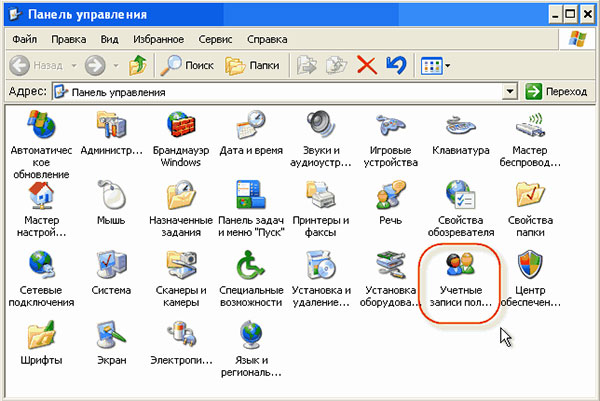 Co je heslo v počítači?
Co je heslo v počítači? Jak si vyberete bezdrátový neomezený internet, který chcete dát do Moskevské oblasti?
Jak si vyberete bezdrátový neomezený internet, který chcete dát do Moskevské oblasti? Televizor Toshiba se nezapne
Televizor Toshiba se nezapne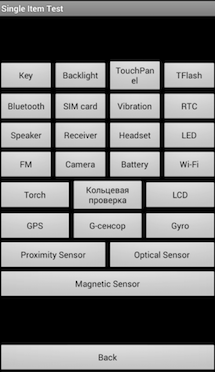 Jak vstoupit do inženýrského menu na "Android"
Jak vstoupit do inženýrského menu na "Android"